Um dos aspectos distintivos do Nikto que o separa de outros scanners e o legitima como um pentester estrito é que ele não pode ser usado furtivamente. Portanto, um blackhat usando incorretamente é facilmente detectado. E isso é muito para nós, já que Nikto é um rolo compressor que supera suas alternativas quando se trata de digitalização na web.
Ao contrário de outros scanners da web, onde as informações são apresentadas em um formato complicado e quase indecifrável, Nikto chama a atenção de forma inequívoca para cada vulnerabilidade e dentro do primeiro rascunho do relatório que apresenta. É por isso que muitas vezes é considerado o padrão da indústria entre várias comunidades de whitehat em todo o mundo.
Vamos ver como podemos configurar e começar o teste de caneta com Nikto.
1-Configurando o Nikto
Verifique a categoria de análise de vulnerabilidade no Kali Linux para ver se ela existe; caso contrário, você pode obter o Nikto em seu GitHub, já que é um código aberto, ou usar o comando apt install no Kali Linux:
$ sudo apt update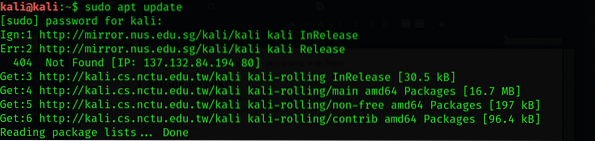
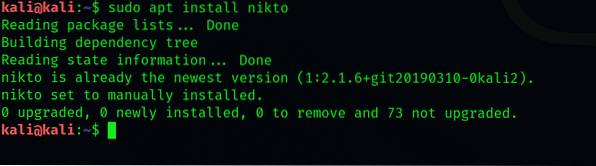
Os usuários de Mac podem usar o Homebrew para instalar o Nikto:
$ brew install nikto2-Primeiros passos
Use a -Ajuda para ver um guia detalhado sobre todas as entradas que o Nikto pode fazer e o que cada entrada faz. Recomendado para quem é novo nisso.
$ nikto -help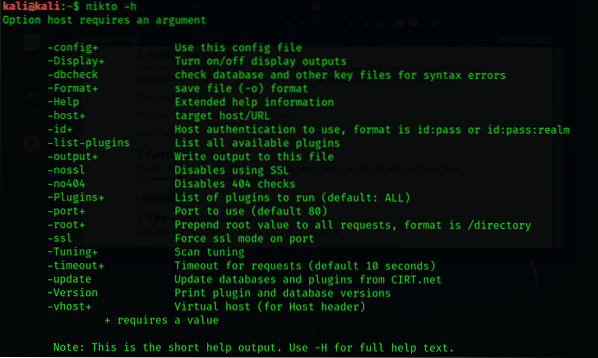
3-Os fundamentos da digitalização
Vamos discutir toda a sintaxe básica com a qual podemos instruir Nikto.
Substitua o IP ou nome de host padrão com um nome de host de sua escolha:
$ nikto -h linuxhint.com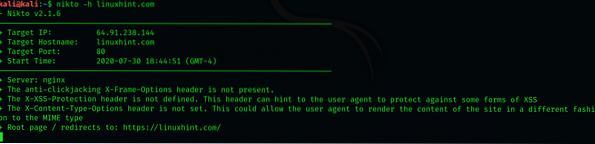
Podemos realizar uma varredura básica para procurar a porta 43 e SSL, que tem amplo uso em sites HTTP. Embora o Nikto não precise que você especifique o tipo, a especificação ajuda o Nikto a economizar algum tempo com a digitalização.
Para especificar um site SSL, use a seguinte sintaxe
$ nikto -h linuxhint.com -ssl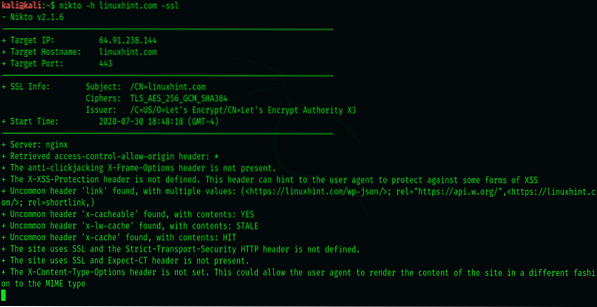
4 - Verificação de sites habilitados para SSL com Nikto
Aqui, estamos digitalizando pbs.org para demonstração. Também aprenderemos nesta seção sobre as diferentes informações que o Nikto relata depois de terminar a digitalização. Para iniciar a digitalização, digite:
$ nikto -h pbs.org -ssl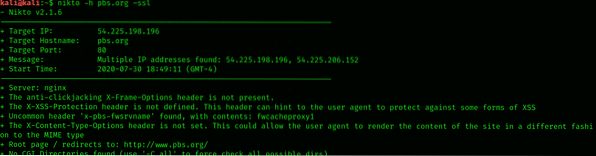
Fizemos uma verificação rápida de pbs.org
Ao se conectar à porta 443, ele exibe algumas informações sobre a cifra que podemos examinar. As informações aqui não são muito relevantes para o que estamos tentando fazer, portanto, passaremos para a execução de verificações mais elaboradas.
5-Varredura de endereços IP
O Nikto também pode ser usado na rede local para pesquisar quaisquer servidores incorporados. Para fazer isso, precisamos saber nosso endereço IP. Digite o seguinte no terminal de comando para ver o endereço IP de uso de sua máquina local.
$ sudo ifconfig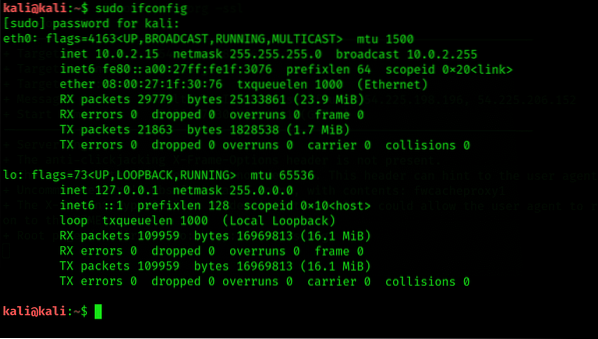
O endereço IP que exigimos é aquele seguido por 'inet', então anote-o. Você pode calcular o alcance da sua rede executando um ipcalc nele, que você pode baixar e instalar facilmente com apt install ipcalc se ainda não o tiver instalado.
Vamos procurar por serviços em execução em nossa rede local, digitalizando a porta 80 dentro de nosso alcance usando Nmap. Isso irá extrair apenas os hosts que estão atualmente ativos e em execução, já que esses são os que estão com a porta 80 aberta. Aqui, estamos exportando esses dados para um arquivo que chamaremos de nullbye.TXT:
$ sudo nmap -p 80 192.168.0.0/24 -oG linuxhint.TXT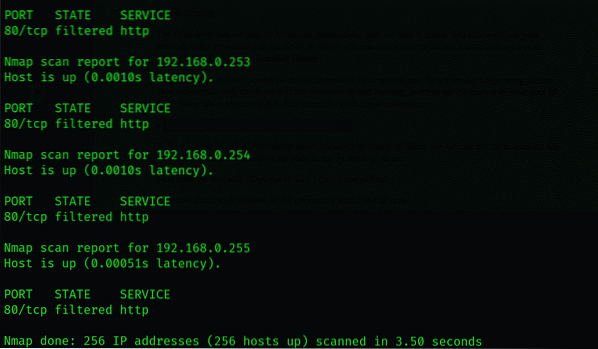
Para encaminhar a lista de todos os hosts atuais extraídos pelo Nmap para o Nikto, podemos usar o cat para ler o arquivo para o qual exportamos as informações. Este é o código a ser executado para fazer isso:
$ cat linuxhint.txt | awk '/ Up $ / print $ 2' | cat >> targetIP.TXT
Vamos falar sobre cada elemento na linha de código declarada anteriormente.
awk- procura o padrão dentro do arquivo de destino que segue 'cat' na sintaxe
Pra cima- sobre o fato de que o host está ativo
Imprimir $ 2- significa que você está instruindo para imprimir a segunda palavra em cada linha do .arquivo txt
targetIP.txt é apenas um arquivo para o qual estamos enviando nossos dados, que, no seu caso, você pode nomeá-lo como quiser.
Agora podemos acessar nosso novo arquivo, que é targetIP em nosso caso, para ver quais endereços IP têm a porta 80 aberta.
$ cat targetIP.TXT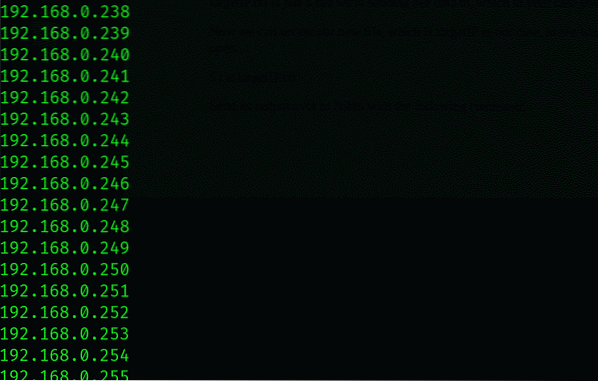
Envie sua saída para Nikto com o seguinte comando:
$ nikto -h targetIP.TXT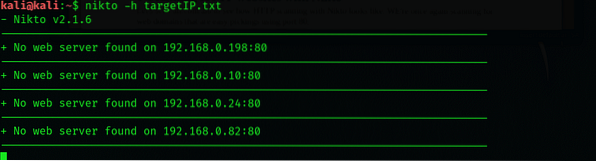
Observe como os resultados aqui são semelhantes quando comparados aos que recebemos na varredura da web SSL.
6-Scanning HTTP sites with Nikto
Vamos escanear afl.com.alu para ver como é a digitalização de HTTP com Nikto. Estamos mais uma vez procurando por domínios da web que são fáceis de escolher usando a porta 80.
$ nikto -h www.afl.com.au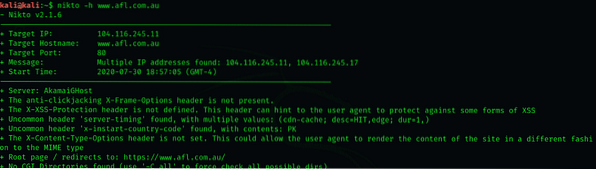
As informações aqui mais relevantes para nossos usuários são os diretórios localizados. Podemos usá-los para adquirir qualquer credencial de usuário, entre outras coisas que foram configuradas incorretamente ou foram deixadas abertas de maneira não intencional para serem acessadas.
Acoplando Nikto com Metasploit
Assim que terminar a digitalização na web, você irá eventualmente passar a realizar o teste real da caneta, de preferência com o Metasploit. Portanto, é uma coisa boa que o Nikto vem com uma funcionalidade que permite exportar informações para outras ferramentas de reconning.
Para exportar informações para um formato legível pelo Metasploit, você pode realizar a varredura conforme explicamos acima, mas adicione -Format msf + após o código, como:
$ nikto -h linuxhint.com -Format msf+
Resumindo:
Este foi um pequeno guia para ajudá-lo a começar a usar Nikto, o digitalizador da web mais elogiado e confiável entre os pen-testers. Vimos maneiras de determinar pontos fracos para testar vulnerabilidades com nikto e como exportá-lo para Metasploit para executar uma exploração mais precisa. Por sua capacidade de detectar mais de 6700 arquivos / CGIs perigosos e de capturar cookies e impressões, recomendamos que os novatos explorem esta ferramenta complexa.
Fique atento para as atualizações e acompanhamentos e, enquanto isso, leia alguns dos outros tutoriais sobre pen-testing.
 Phenquestions
Phenquestions


